格安SIM の IIJmio(みおふぉん)通話SIMは、これまでタイプA(au回線)だけが eSIMに対応していましたが
ついにタイプD(docomo回線)が2023年9月22日から音声eSIMに対応しました !
現在タイプD(docomo回線)を物理SIMカードで利用している方は、eSIM対応のスマホを持っているなら eSIMへの変更手続きができます。
しかも通常は音声eSIMへのSIM交換手数料は2,200円かかりますが、2023,9/22~11/30まで期間限定でSIM交換手数料が無料キャンペーンが適用されます。
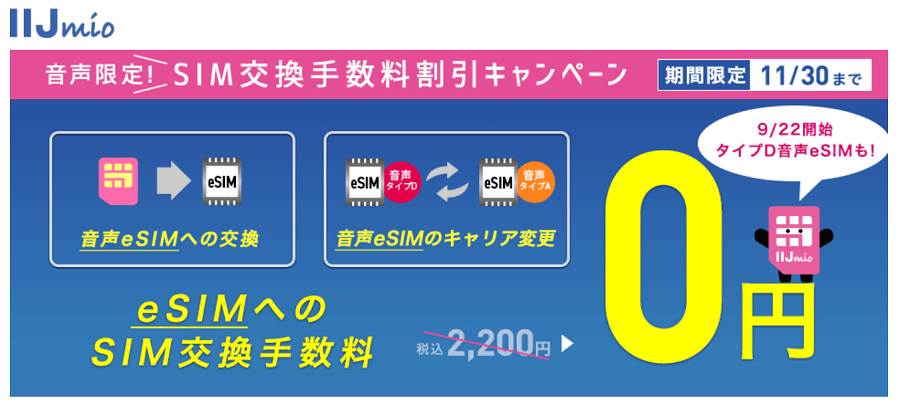

eSIMに変更したいけど、やり方がよく分かりません。
今回はそのような方に向けて音声eSIMへの変更手続きの方法を解説します。
物理SIMカードから eSIM への変更手順
IIJmioの公式サイトから、今なら「キャンペーン」を活用して進めることができます。
公式サイトの「キャンペーン」から「SIMのみ」に進みます。

「音声限定!SIM交換手数料割引キャンペーン」をクリックします。
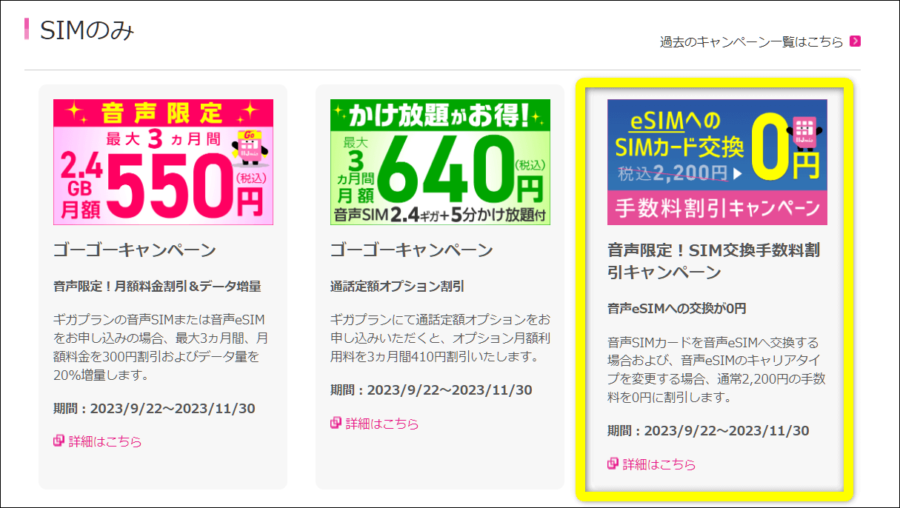
続いて「SIMカードの交換 / 再発行はこちら」へと進みます。(mioIDとmioパスワードが必要になります。
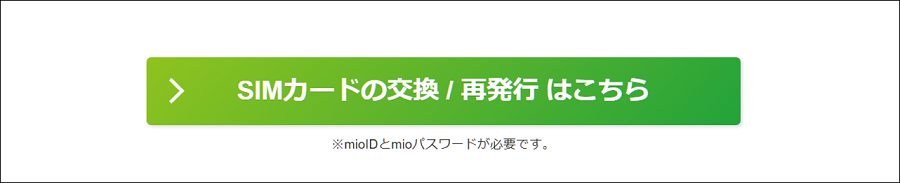
「SIMプロファイル発行手数料」が確認できます。
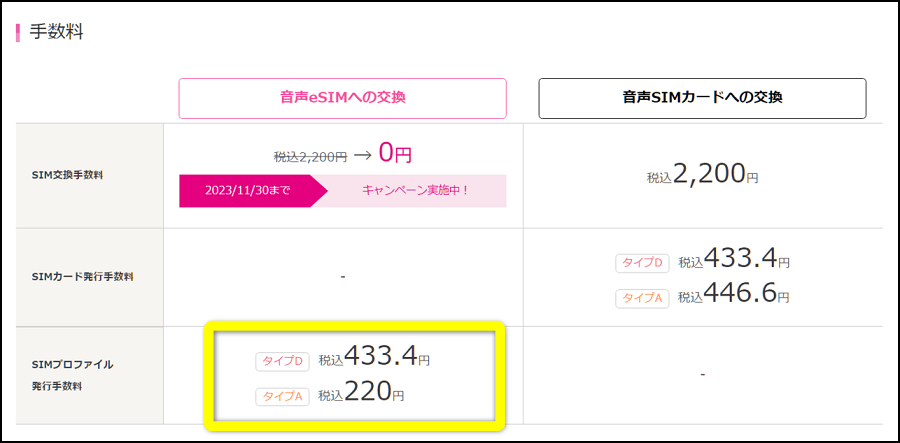
交換する回線を選択してから「決定」をクリックします。
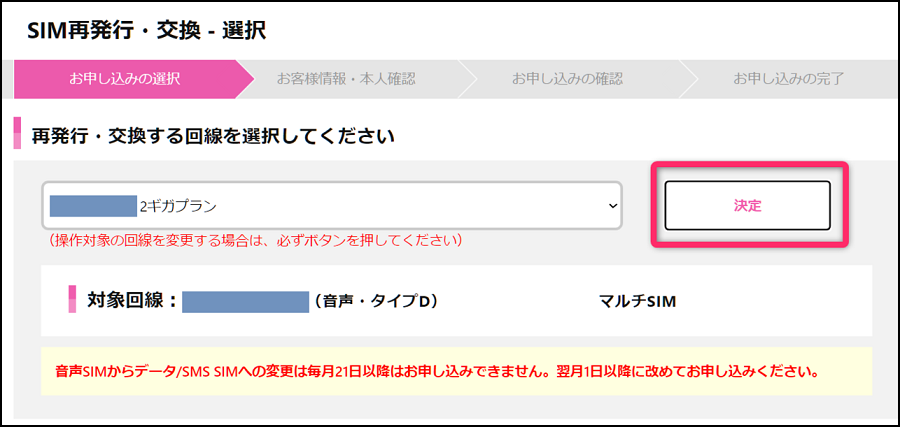
「SIM交換」を選択します。
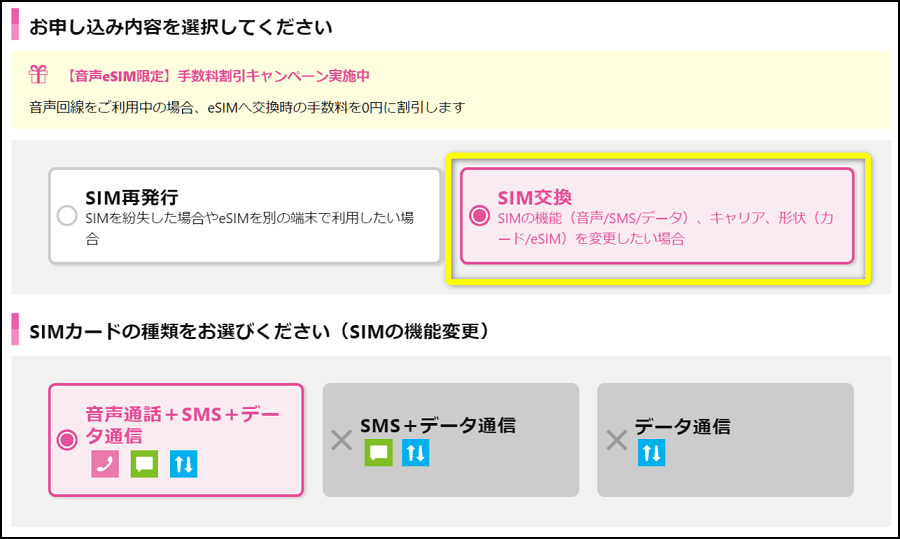
docomo回線かau回線かを選べます。
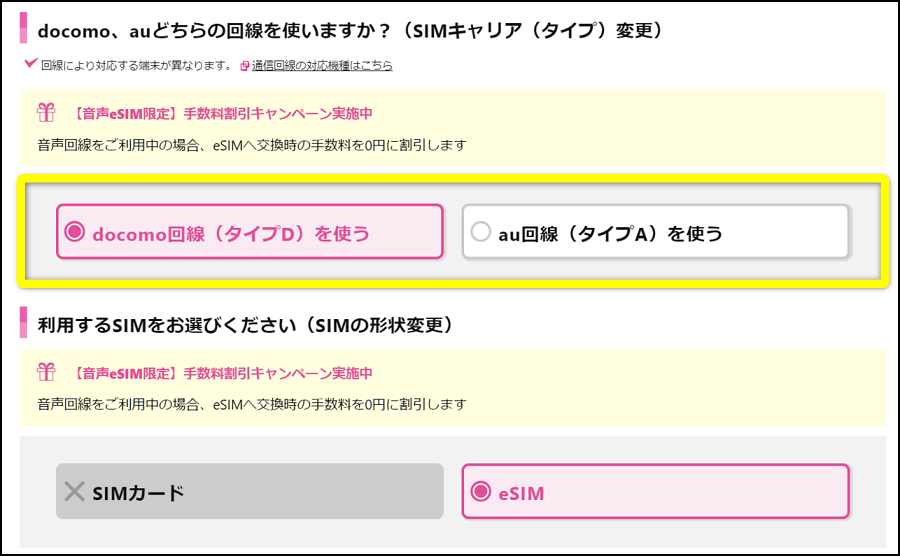
端末の「EID」を入力する画面になります。
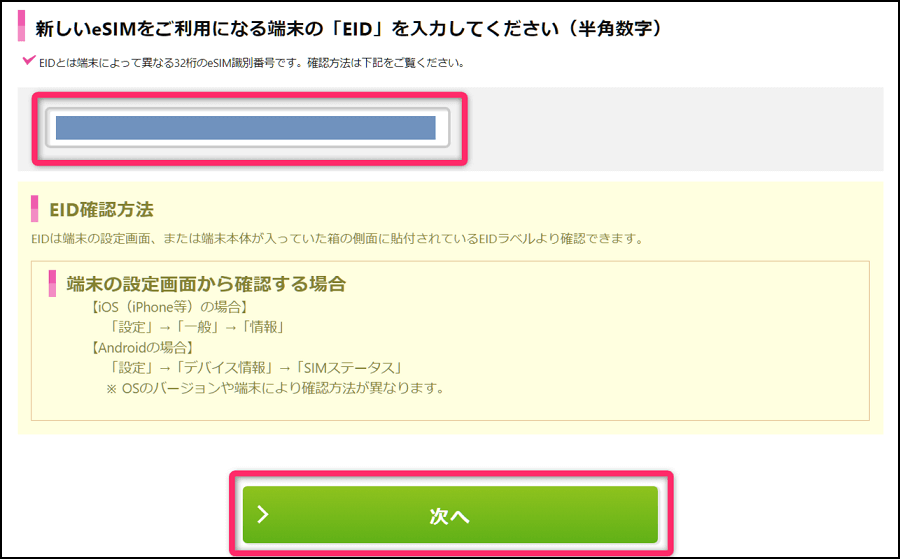

「EID」って何だろう?
「EID」の確認方法
EIDはスマートフォンに記載がある場合があります。(画面のたどり方はAndroidバージョンによって異なります)
「設定」 → 「デバイスについて」へ進みます。
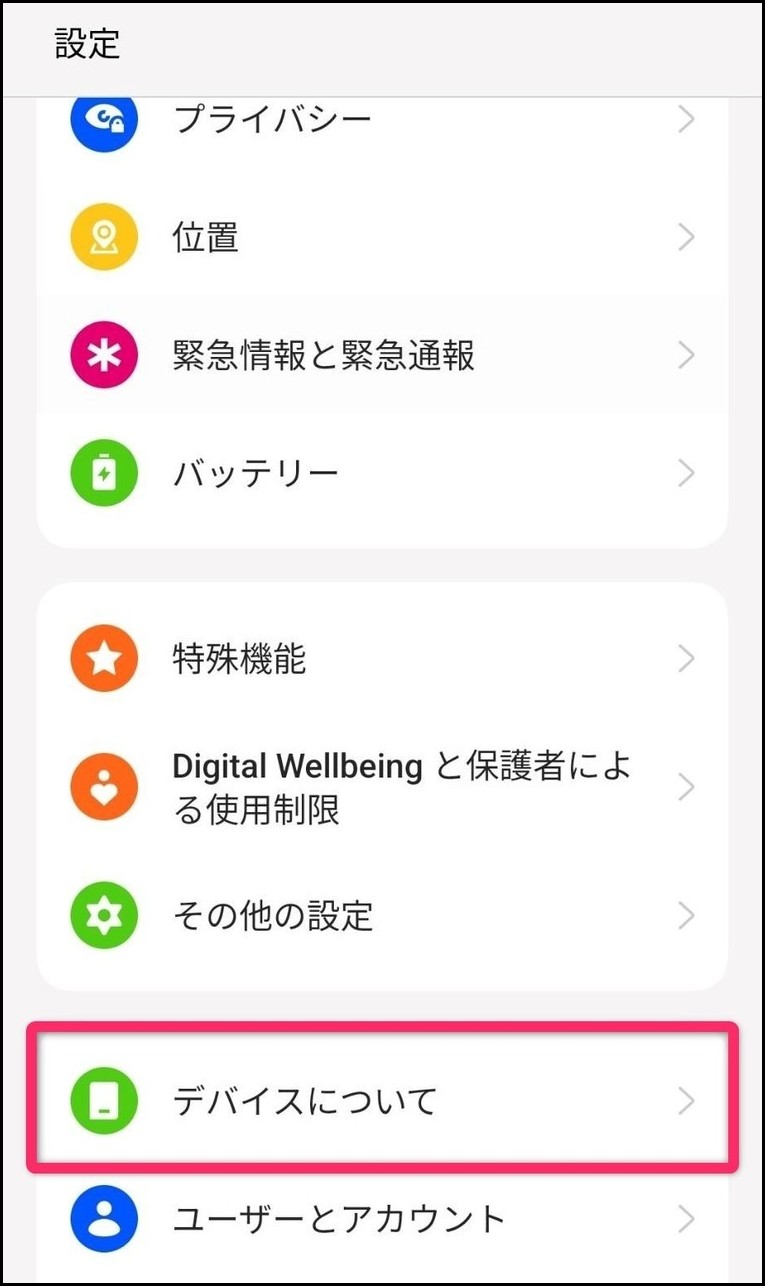
「その他の情報」をタップします。
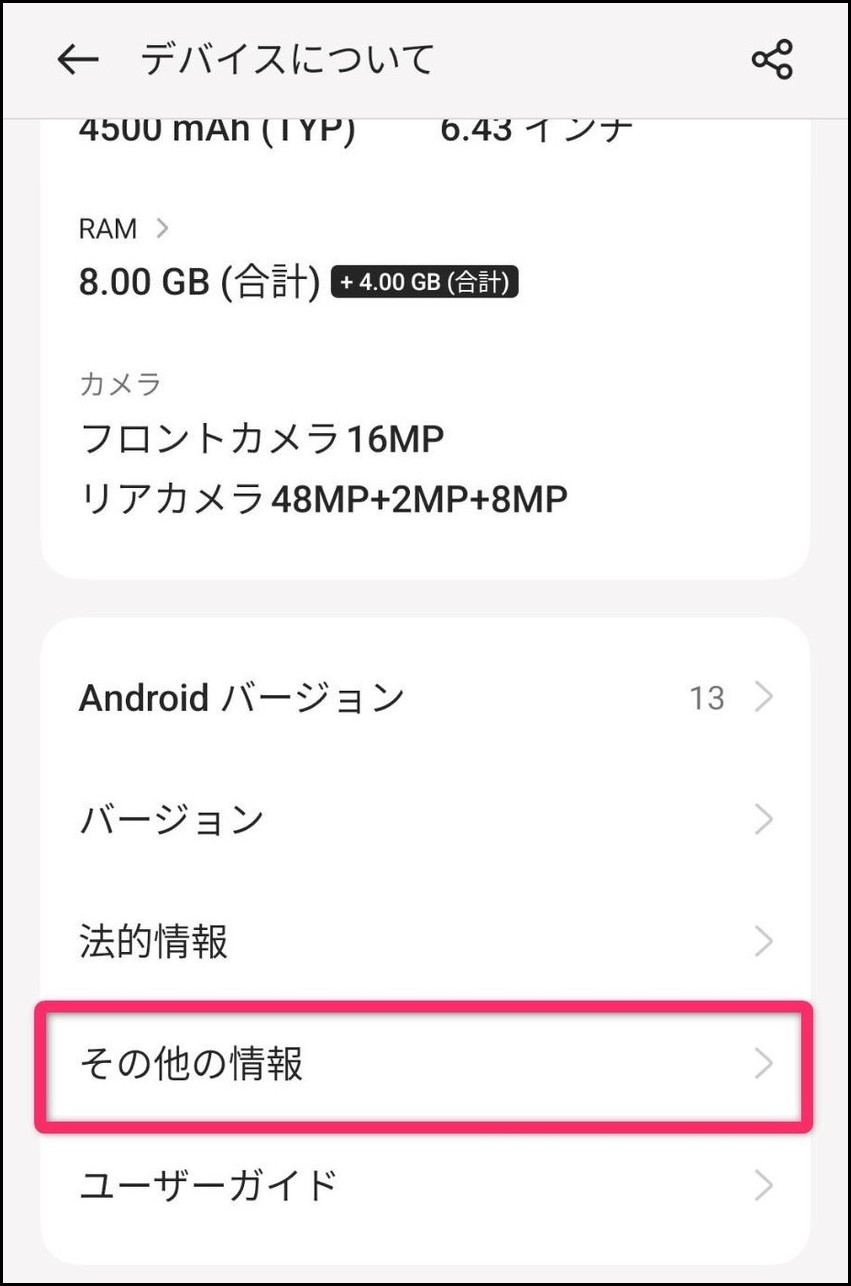
EIDに32桁の数字が書かれているか確認します。
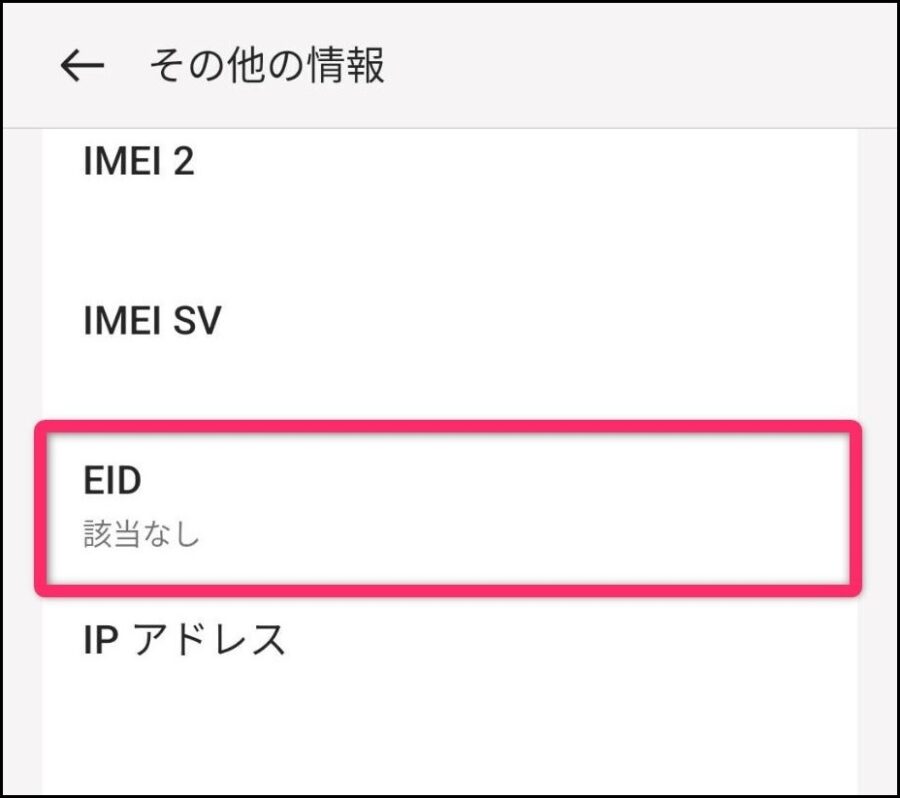

私の場合は、購入したスマホの箱の裏面のシールに記載がありました。

「EID」を入力してから「次へ」で進めていくと登録メールアドレス宛てに認証コードが送信されるので入力します。
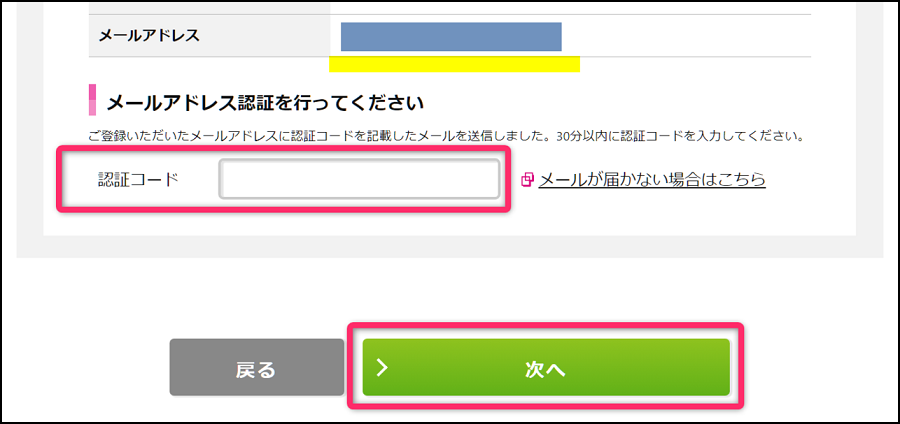
今回の申し込みの料金が表示されて手続きは一旦完了です。
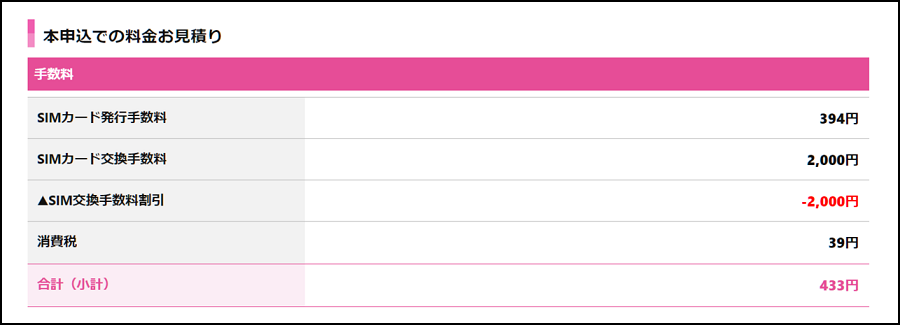
ESIMの設定
数時間経過すると自動的に物理SIMカードが無効になります。この状態になると電話も掛けられなくなります。
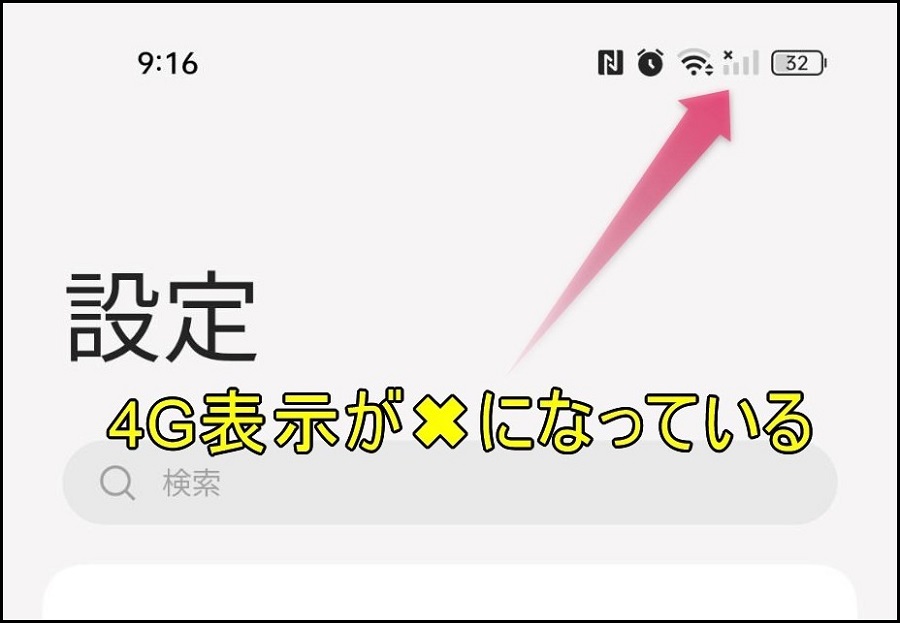
登録メールアドレス宛にeSIMへの変更申し込み完了のお知らせメールが届いているのも確認できます。
「アクティベーションコード確認ページ」のリンクをクリックして進めていきます。
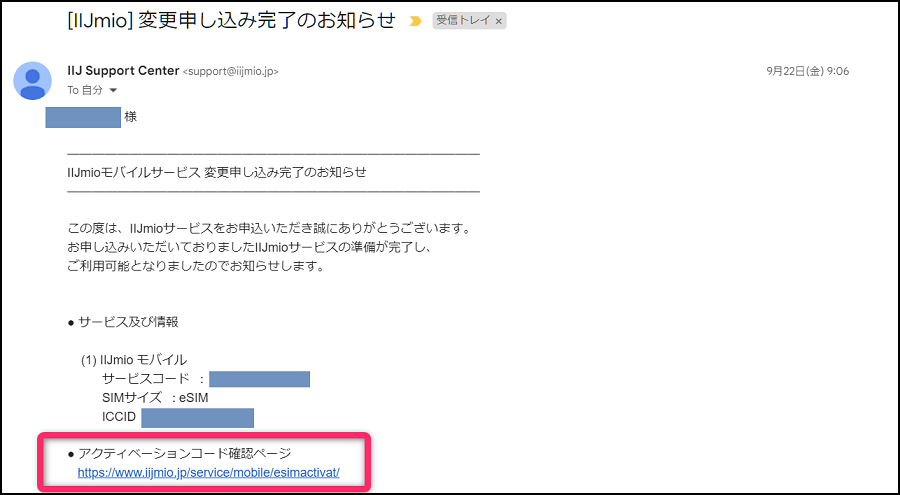
アクティベートするサービスコードに間違いがないかを確認してから「次へ」で進めます。
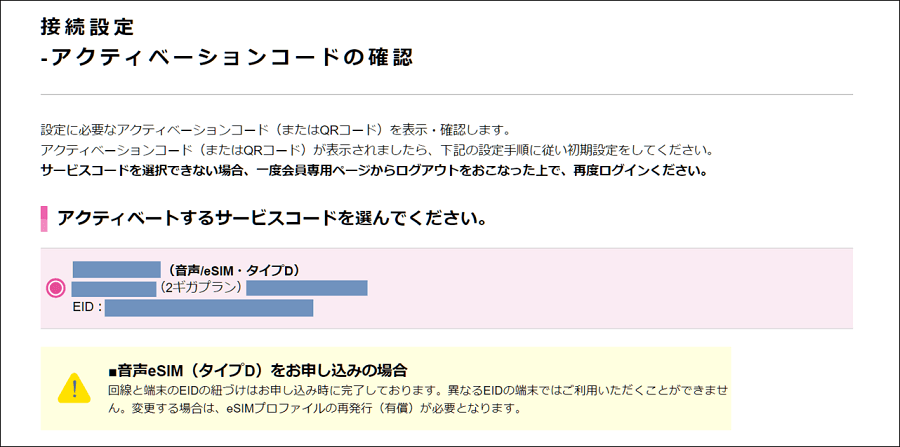
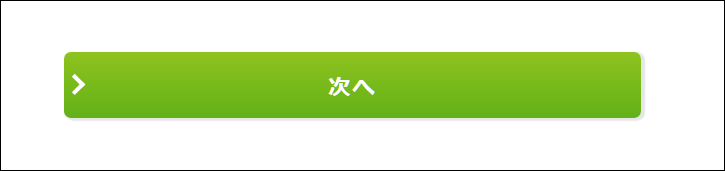
QRコードが表示されます。
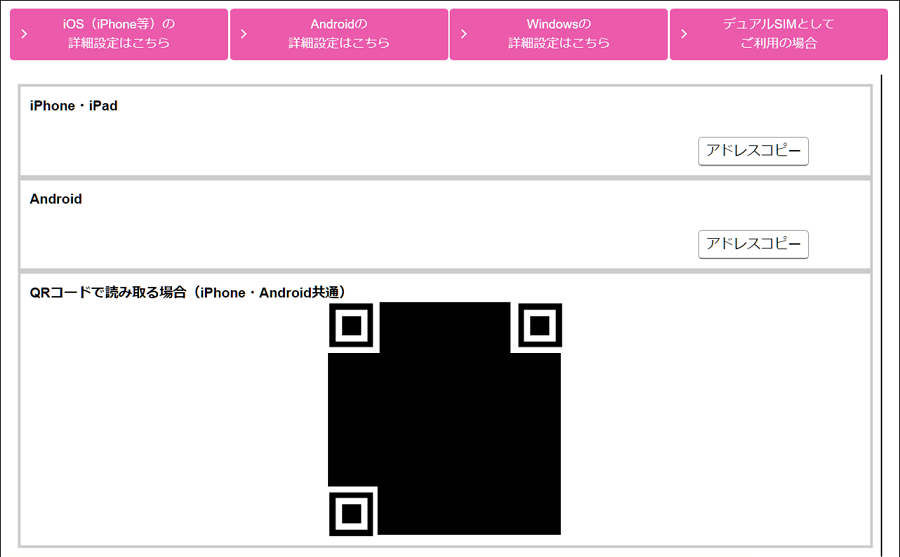
eSIMのための端末側の設定
「設定」から「モバイルネットワーク」をタップします。
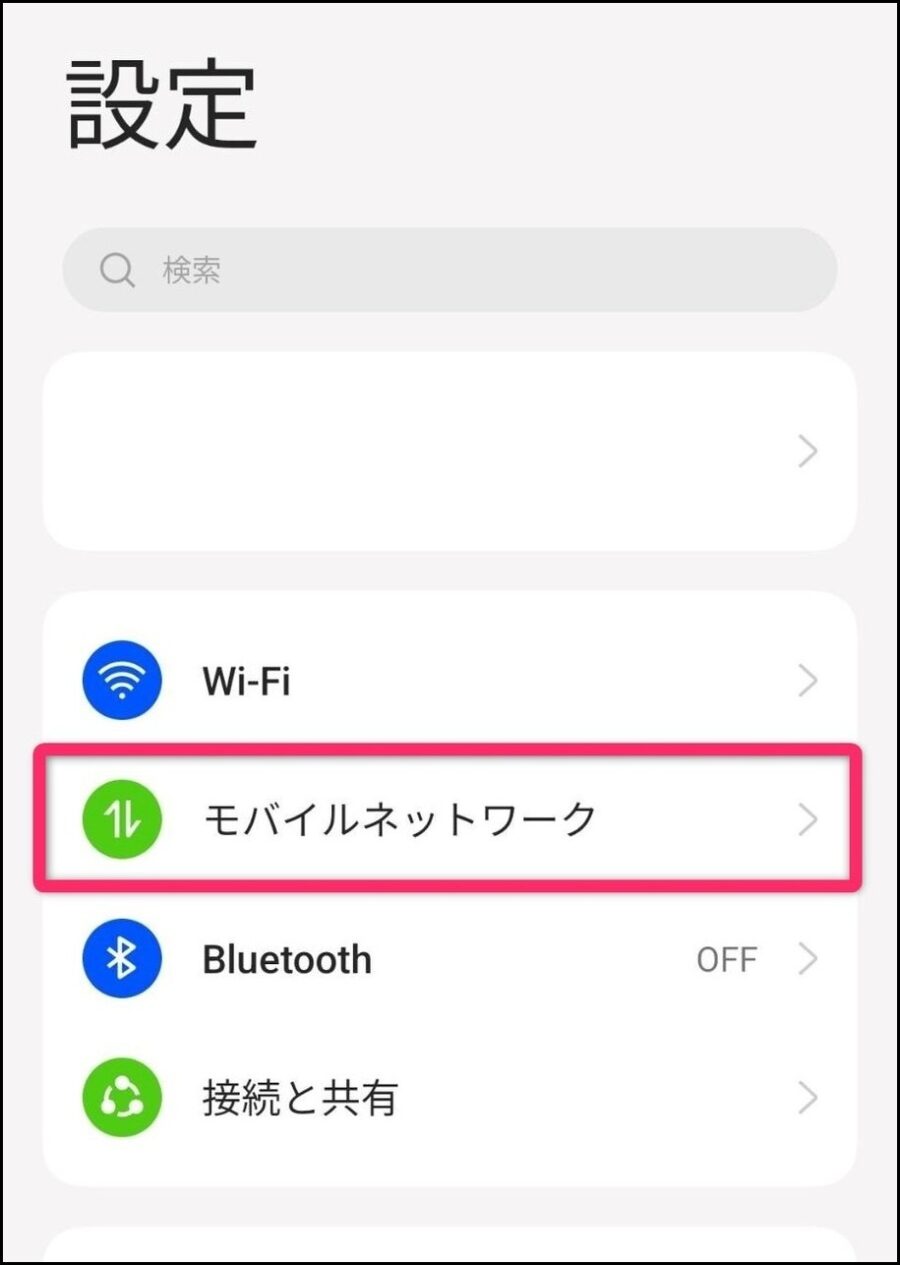
「eSIM」をタップします。
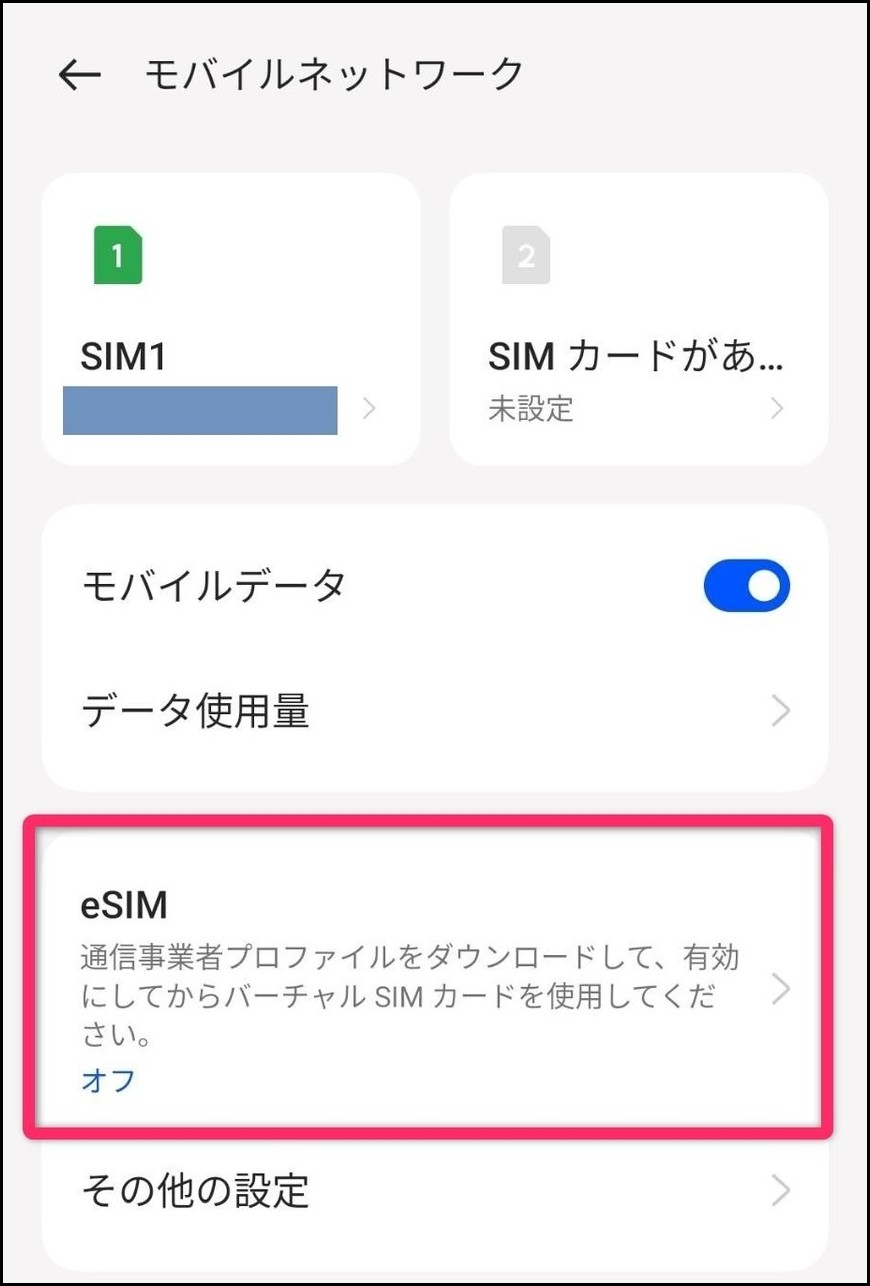
「eSIM」をオンにして「eSIMの追加」をタップしていきます。
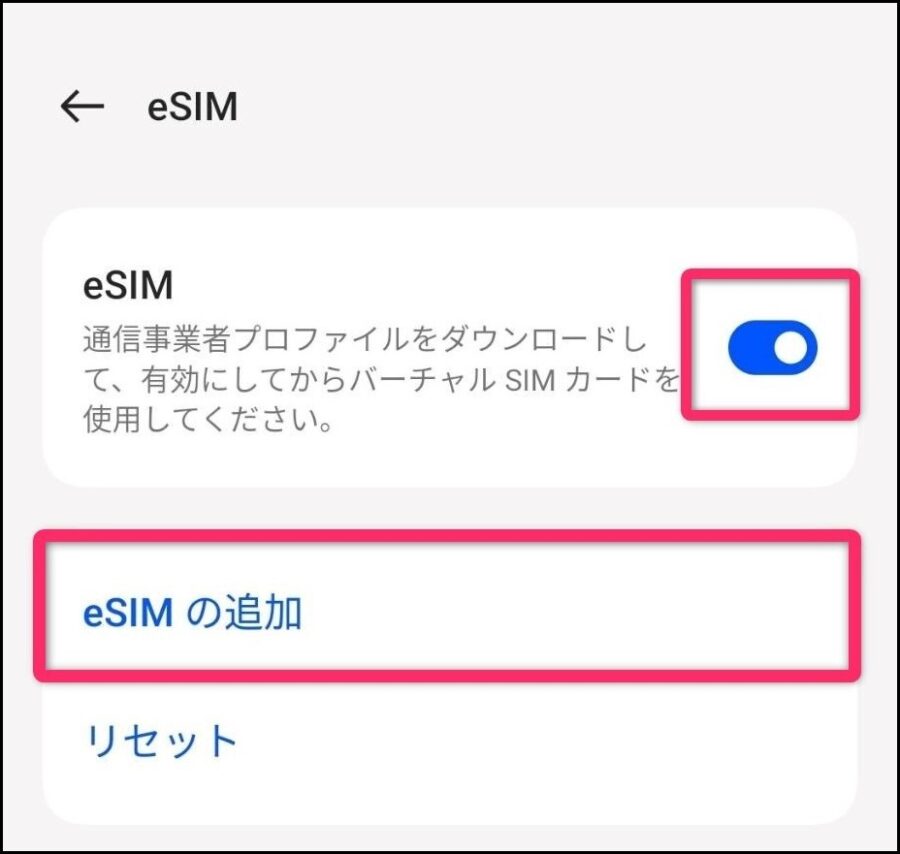
「eSIMをダウンロード」画面で「次へ」をタップします。
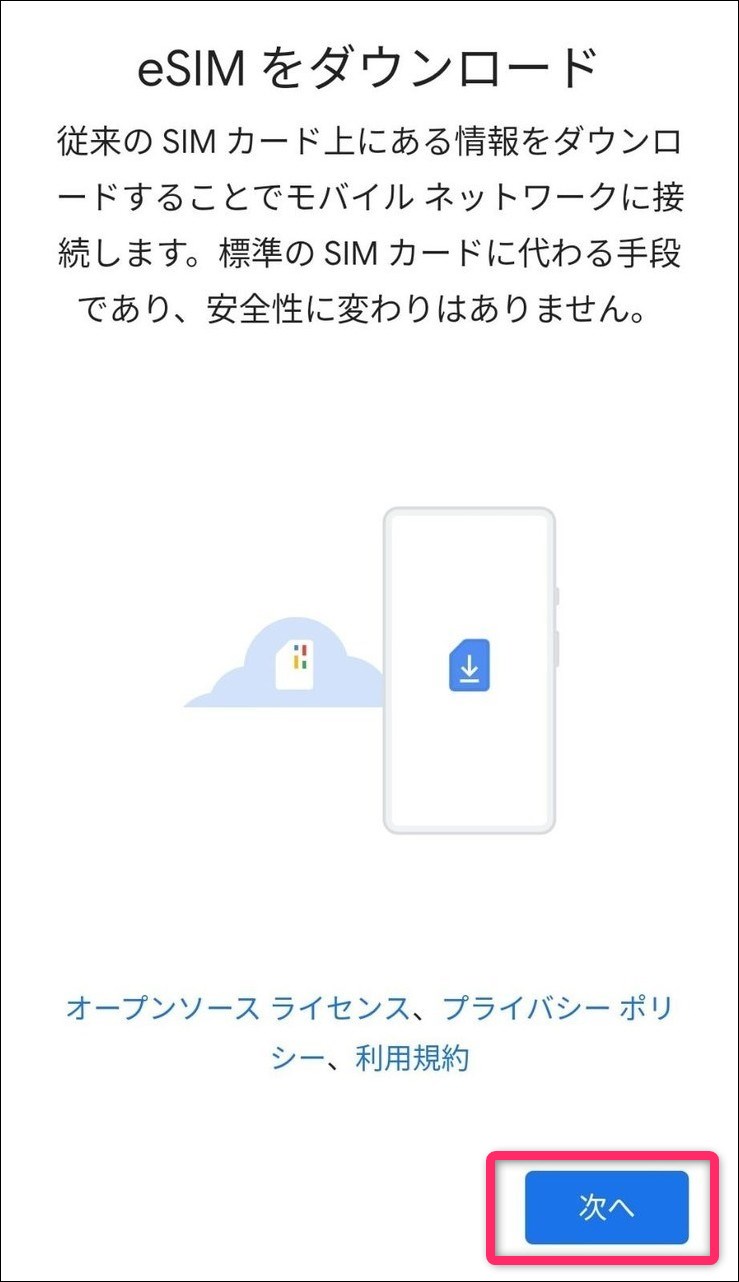
「ネットワークのQRコードをスキャン」するカメラ画面で、パソコンで表示させておいたQRコードを読み取ります。
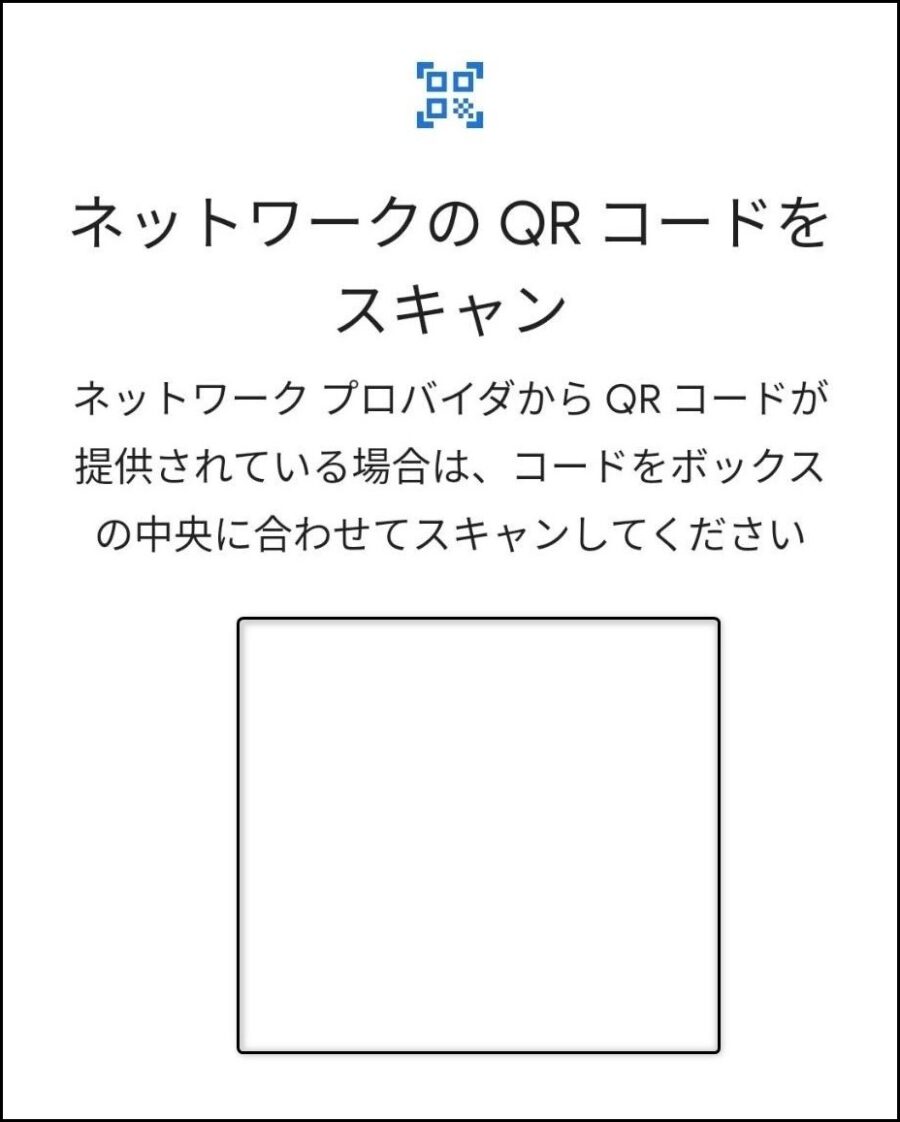
これで「SIM2」へのeSIM設定が完了し電話番号も表示されているのが分かります。
「SIM2」をタップしてデータ通信を設定していきます。
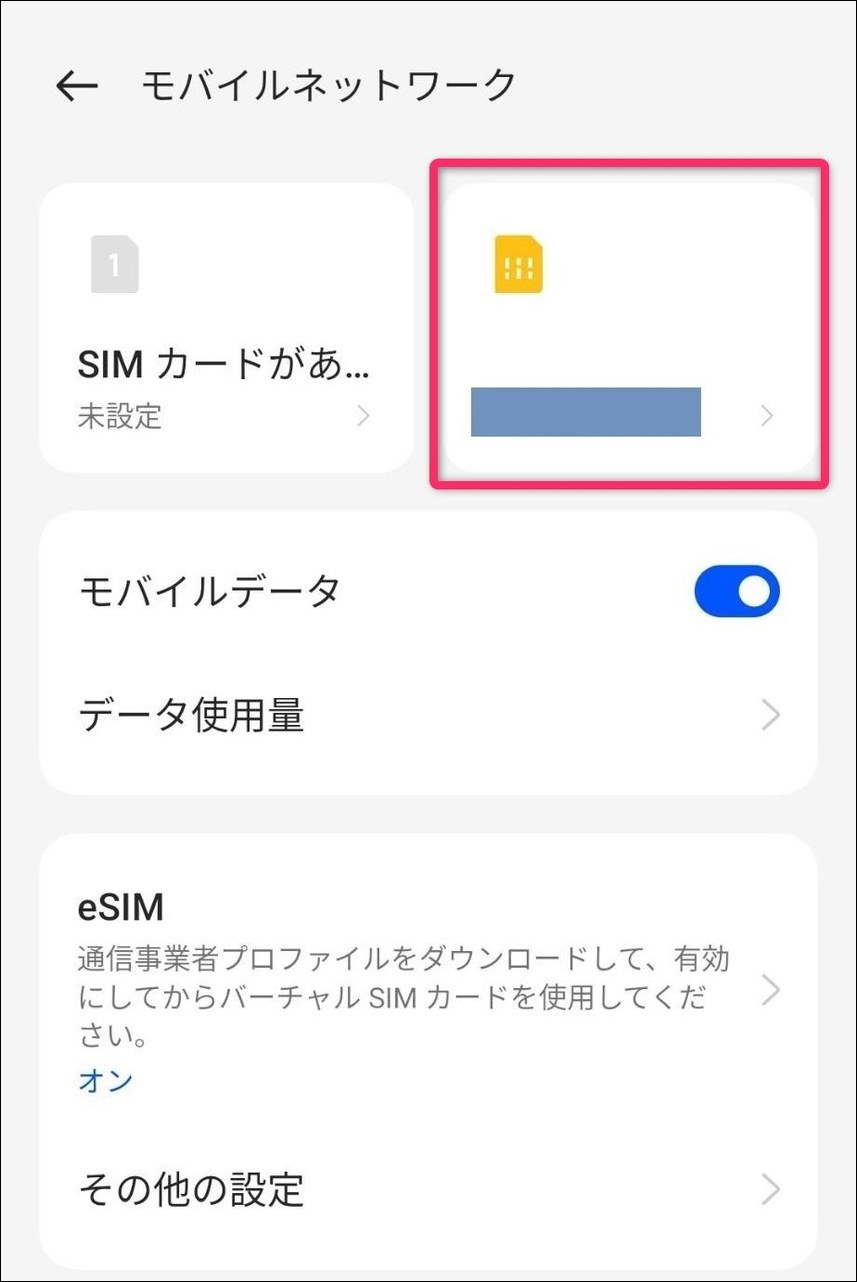
「アクセスポイント名」をタップします。
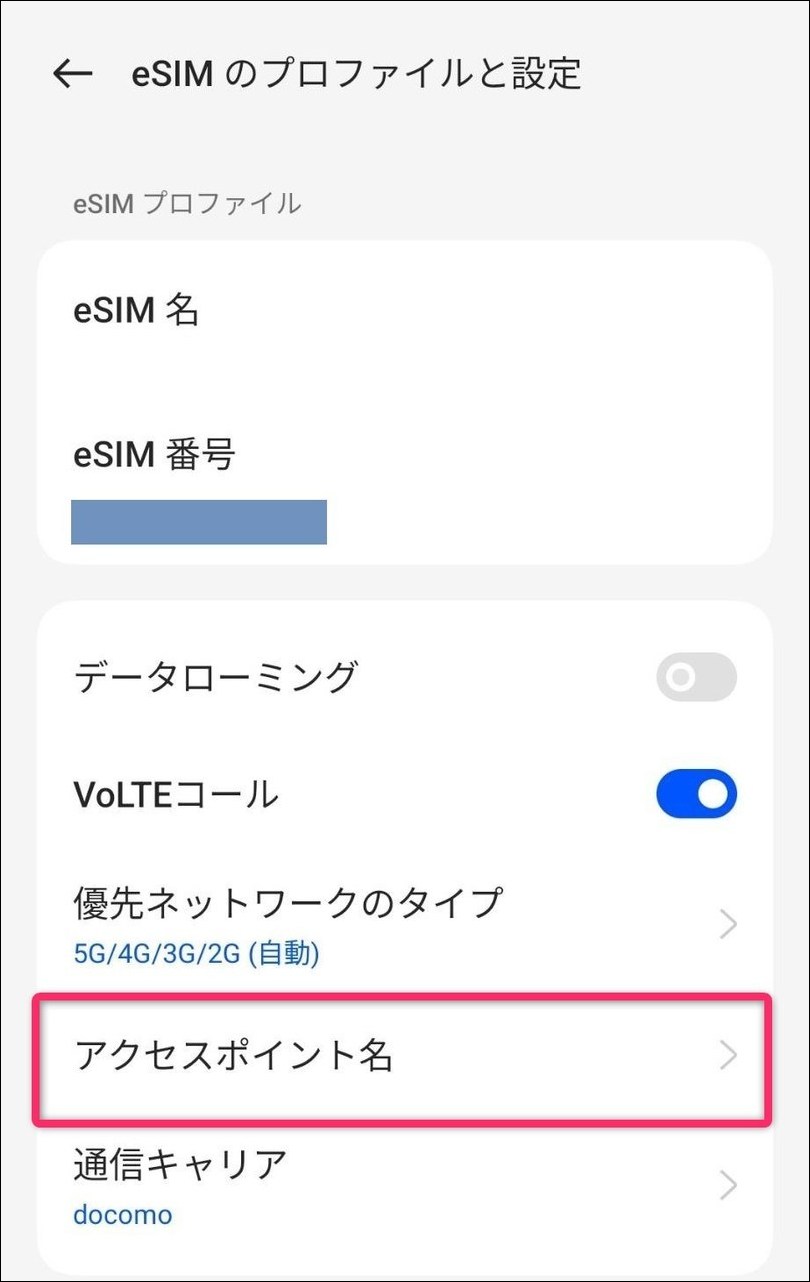
IIJmioを選択して完了です。
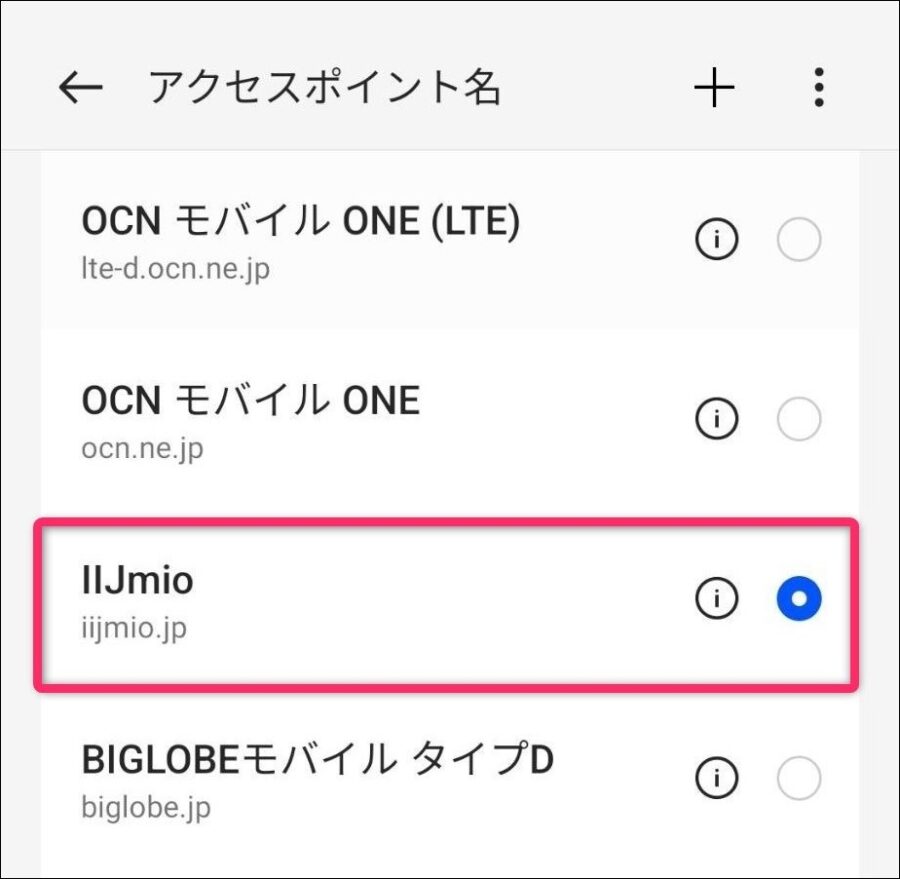
まとめ

物理SIMカードからeSIMへの変更は少しやる事が多いですが、物理SIMカードを使うよりも安全・安心ですし物理的な破損から守られます。
SIMカードの出し入れなどの煩わしい作業からも解放されます。
それにデュアルSIM、トリプルSIM運用もできたりと利用の幅がグッと広がります。
格安SIM IIJmio(アイアイジェイ みおふぉん)乗り換えキャンペーン中

他社からMNP乗り換え(ギガプラン)で人気スマホが大幅値引き中
2年縛り・解約料なし。
docomo網・au網から選べます。
通話定額オプション6か月間、410円割引(2023,9/30まで)
ギガプランの初期費用が税込3,300円 → 1,650円(2023,9/30まで)
IIJmioがますます使いやすくなっています。
eSIM対応のスマホをお持ちならぜひeSIMへ変更していきましょう。

